Dica: activar sincronização de palavras-passe no Chrome
O Google Chrome é para mim, há vários meses, a janela para a internet. Serve-me em tudo o que preciso e tem-me impressionado quanto às opções que vai melhorando.
Uso a versão dev, desde que existe na versão 8, e uso a sincronização de todos os itens possíveis de modo a que a mudança de computador não comprometa a informação de que preciso.
A sincronização de palavras-passe ficou disponível a partir de determinada versão (não sei precisar qual) mas, enquanto usava a versão 9.0.576.0 dev, essa mesma opção deixou de estar disponível por qualquer razão que me é alheia! Como tê-la de volta?

Notei a falta da sinconização de palavras-passe apenas quando instalei o Chrome pela primeira vez num outro computador. A falta dessa sincronização causou-me alguns transtornos pois a quantidade de palavras-passe que uso é bastante vasta, levando-me até a recorrer a software de terceiros para desencriptar e listar os logins e palavras-passe já existentes num dos computadores onde já existiam de modo a ter essa lista disponível no computador onde instalei o Chrome mais recentemente.
Entretanto, recentemente, cheguei à solução do problema. Para não variar, é extremamente simples activar esta opção, bastando para isso iniciar o Chrome com o parâmetro "--enable-sync-passwords".
Procedimento
- Ir às propriedades do atalho que normalmente é utilizado para lançar o Google Chrome (clique secundário do rato -> Propriedades);
- No campo "Destino:", adicionar "
--enable-sync-passwords" no final do caminho, ficando algo como: "C:\Users\User\AppData\Local\Google\Chrome\Application\chrome.exe --enable-sync-passwords";
- Reiniciar o Chrome e a sincronização de palavras-passe está agora disponível;
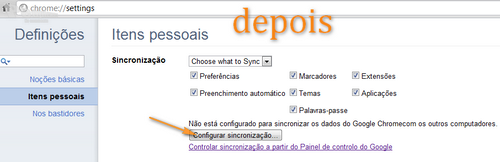
- Ir às opções (botão Personalizar->Opções), escolher o separador "Itens pessoais" e clicar em "Configurar sincronização...";
- Introduzir a informação relativa à conta Google, utilizador e palavra-passe, e confirmar;
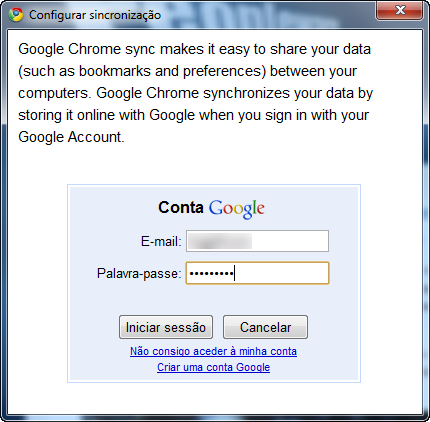
- Escolher que itens se pretendem sincronizar.
- Para manter a informação encriptada é necessário definir uma passphrase. Para tal deve-se escolher, na mesma janela, o separador "Encriptação" e aí escolher de que forma se pretende encriptar todos os dados, se com a palavra-passe do Google ou com uma outra à escolha;
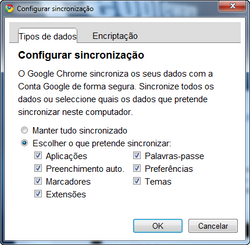
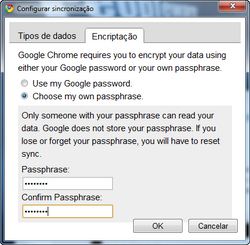
- Para terminar basta confirmar e aguardar uns momentos.
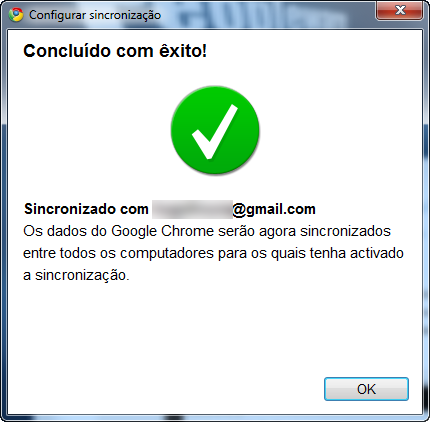
- Para que as palavras-passe estejam já disponíveis (caso já existam online mas ainda não existam nesse computador), deve reiniciar-se o Google Chrome.
- Feito.
Para consultar as estatísticas de sincronização correspondentes ao Google Chrome (e toda a informação relativa à conta Google), basta ir a este endereço (acessível também no painel de opções em "Controlar sincronização a partir do painel de controlo do Google").
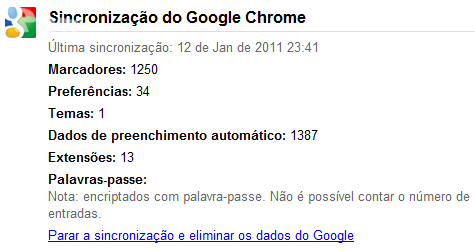
Artigos relacionados:
Este artigo tem mais de um ano

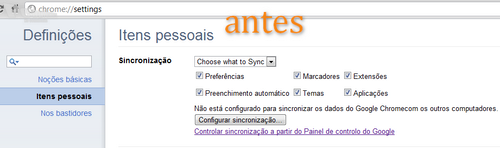























Não funcionou comigo.
e dois, pois não dá para colocar o.
–enable-sync-passwords
Atenção que é
--enable-sync-passwordsÉ necessário colocar 2 hífens antes da palavra “enable”. O wordpress, como forma de tentar corrigir erros no texto, elimina caracteres repetidos. É bom às vezes, outras vezes nem por isso.
De qualquer forma, a imagem que incluo das propriedades do atalho é bem explícita.
Ainda uso a versão 8. Tenho de instalar a versão 10 dev estou ver.
Para quando artigo sobre as melhores apps da google web store?
Abraços.
É uma questão de experimentares nessa versão 8. Pelo menos na 9 (ainda beta ou dev) tenho a certeza que dá. Na 8 não experimentei.
Adianto-te já que a 10 dev está bastante estável, aliás, como sempre nas versões dev.
Funciona em qualquer versão.
Não tens de instalar a versão beta.
Ei malta criei uma extensão para o Google Chrome, ela está disponível para download:
Ajax Loader for Google™ -> http://goo.gl/O4wxh
E tb crackrei o sistema chrome para activar transparências para Mac OS X…(é tipo o aero)
Mac OS X Magic Theme – White Transparency -> http://goo.gl/q1rnw
Ubuntu Magic Theme @ http://goo.gl/Nw4Xi
Aconselho o Lastpass.
É compatível com todos os browsers e instala uma pequena extensão no mesmo onde, mediante uma master password, permite aceder a todas as nossas passwords.
A meu ver, a grande vantagem é o facto das password não ficarem guardadas no browser, mas sim encryptadas nos servidores seguros do lastpass. É claro, só nós podemos aceder a elas, pois a master password não é enviada para nenhum lado e só ela permite decifrar as passwords no servidor.
A propósito, a Lastpass é aquela empresa que comprou a Xmarks aqui há tempo.
Hmm, não conhecia. O Chrome também guarda e encripta as passwords no sistema e, melhor que isso, não precisa de extensão. É pena ainda não estar 100% disponível pois são precisas estas artimanhas.
Mesmo assim, vou experimentar o Lastpass.
Pois, mas qualquer pessoa que abra o teu browser verá as passwords guardadas no mesmo… pelas Opções > Itens pessoais > Mostrar palavras-passe guardadas.
O Lastpass elimina todas essas passwords e transfere-as para servidores seguros onde as mesmas se encontram encriptadas.
Sim, é verdade.
Hmm, estou a ver. Mas eu próprio faço isso às vezes, já que as minhas vêm importadas já do firefox e por vezes visito locais onde já tenho um login e pass mas ainda não foi acedido no Chrome, portanto, não faz o auto-fill e então vou vasculhar a pass (pena ainda faltar um filtro para chegar rapidamente ao endereço do qual necessito da password). De qualquer forma, desconhecidos não mexem no meu browser.
É uma questão que depende bastante da forma como cada um utiliza estas funcionalidades.
Sem dúvida que o que sugeres, e pelo que descreveste, é o mais seguro.
Ola,
estou a começar a utilizar o lastpass já tenho nos browser’s todos parece fácil e seguro de usar. Com o lastpass instalado já não temos necessidade do Xmarks?
O Xmarks destina-se à sincronização de favoritos entre browsers. Embora seja a sua função principal, penso que também permitia sincronizar passwords.
Dado que a Xmarks foi comprado pela Lastpass, penso que em versões futuras do Xmarks será incluída a tecnologia de sincronização do Lastpass.
PS: Não sei se isto já foi implementado.
Portanto, a conclusão é a seguinte:
Só deves “deitar fora” o Xmarks se utilizares a sincronização nativa do teu browser ou se não precisas mesmo de sincronizar os favoritos. Eu como só uso Google Chrome, sincronizo os favoritos por lá e depois uso a extensão Lastpass para as passwords.
E para quem já tem muitas passwords guardas no chrome? Ele transfere automaticamente antes de as apagar?
Sim, transfere.
Aceitei a sugestão da Ana e fui testar o LastPass. Ao instalar, ele vai inicialmente pesquisar as passwords em todos os browsers instalados, permite que seja tudo seleccionado a gosto, faz o upload da informação, encripta etc… tudo direitinho.
Infelizmente não o vou adoptar pois está a intervir em tudo o que é sites com password (só dessa forma é que ele “sabe” exactamente como quero que ele actue).
O sistema de sincronização do Chrome está a funcionar muito bem, encriptado, e com todos os auto-fill que uso. Porquê mudar? A única vantagem que poderia ganhar com o LastPass é na sincronização com outros browsers… mas como só uso um, não preciso. No entanto, fico lá com um backup da minha informação, não vá um dia ser-me útil.
Sim, e permite-te escolher quais transferir.
Nao uso o Chrome… bom dia e obrigado
Utilidade do teu comentário portanto?
O LastPass é que comprou a Xmarks.
Prefiro pagar pelo LastPass premium do que confiar os meus dados ao Google. Já sabem os meus favoritos e já é muito!
Outra utilidade do Lastpass premium é a extensão para o Dolphin HD no Android.
Sim tens razão, é ao contrário. Já corrigi, obrigada 🙂
12$/ano… puxadote.
Uh sim, a Google vai fazer muita coisa com as tuas passwords.
Sejam razoaveis lol…
Eu já actualizei o meu Chrome para aúltima versão de Dev disponível, e mesmo assim, quando tento alterar o destino do atalho, o windows avisa-me sempre que é um destino inválido. Já tentei de todas as formas e maneiras, e nada funcionou…
Esta dica, se realmente funcionar, é excelente para mim, e por isso é que gostaria que me dessem mais pormenores.
João, tem de funcionar, mas de certeza absoluta.
O destino para o atalho não é alterado, a única coisa alterada é o argumento na inicialização do programa.
É a mesmo coisa que chegar à linha de comandos, na pasta onde se encontra o chrome e escrever “chrome” para iniciar.
Para iniciar com uma opção extra, é só escrever “chrome opção”.
A opção aqui é a citada no artigo:
--enable-sync-passwordsÉ só adicionar isso ao final, com um espaço antes, sem remover qualquer caracter.
Resolvido. O problema é que o destino, no meu caso, está entre aspas, e eu estava a tentar colocar o argumento dentro das aspas. Bastou colocar fora, separado por um espaço e funcionou.
Obrigado pela ajuda!
Nada melhor q o Lastpass 🙂
E em Mac, sugestões?
Podes sempre instalar a extensão Lastpass: https://pplware.sapo.pt/truques-dicas/dica-activar-sincronizacao-de-palavras-passe-no-chrome/comment-page-1/#comment-378231
Comigo não funcionou. Dá erro ao tentar sincronizar!
Experimenta repetir o processo. Escolhe “Deixar de sincronizar esta conta” e depois configura novamente.
Ok, vou tentar. Obg Hugo. Isto por acaso faz muita falta!
Fiz o que disseste e avançou mas depois pede-me a frase de acesso!
Das duas uma:
> ou eu há uns tempos tinha escolhido uma frase de acesso e deu barraca, talvez por ter caracteres especiais e não me enganei porque a apontei num papel;
> ou então, apesar de ter escolhido a password da conta em vez da passphrase, não está a reconhecer por outro motivo qualquer… o que faço?
Repeti o processo e desta feita escolhi a passphrase para encriptar os dados. Avanço e depois não dá para concluir a janela que diz: “Os seus dados de sincronização foram encriptados com uma frase de acesso. Introduza a frase de acesso para desencriptar os dados”
Passphrase:
> Clico OK e não acontece nada!
JÁ CONSEGUI!
Fui ao dashboard, elimei os dados do Google Sync e fiz tudo de início e concluiu com sucesso!
Obg 😉
Hmm… boa pescadela, provavelmente será útil a mais alguém que também passe por esse problema.
Obrigado por partilhares.
😉